Автор:
Ellen Moore
Жасалған Күн:
13 Қаңтар 2021
Жаңарту Күні:
27 Маусым 2024

Мазмұны
- Қадамдар
- 5 бөлімнің 1 бөлігі: қажеттіліктерді анықтау
- 5 бөлімнің 2 бөлігі: Операциялық жүйені таңдау
- 5 -тің 3 -бөлігі: Үлгі туралы шешім
- 5 -тен 4 -ші бөлім: Техникалық сипаттаманы тексеру
- 5/5 бөлімі: Ноутбук сатып алу
Жаңа ноутбук сатып алғыңыз келе ме? Көптеген нұсқалар бар, олар дұрыс нұсқаны табуға тырысқанда шатастыруы мүмкін. Кішкене жоспарлаумен және сіздің қажеттіліктеріңізді ескере отырып, сіз ноутбуктердің басым көпшілігін іздеуден тез арада жоя аласыз және өзіңізге сәйкес келетінін табуға баса назар аудара аласыз.
Қадамдар
5 бөлімнің 1 бөлігі: қажеттіліктерді анықтау
 1 Ноутбуктің негізгі қолданылуы туралы ойланыңыз. Ноутбуктің негізгі мақсаты сіз сатып алатын ноутбуктің түріне көбірек әсер етеді. Адамдар компьютерді әр түрлі себептермен пайдаланады, бірақ жалпы қолдану келесі категориялардың біріне жатады. Ноутбук сатып алу кезінде мыналарды ескеріңіз:
1 Ноутбуктің негізгі қолданылуы туралы ойланыңыз. Ноутбуктің негізгі мақсаты сіз сатып алатын ноутбуктің түріне көбірек әсер етеді. Адамдар компьютерді әр түрлі себептермен пайдаланады, бірақ жалпы қолдану келесі категориялардың біріне жатады. Ноутбук сатып алу кезінде мыналарды ескеріңіз: - Кеңсе жұмысы / Мектептегі жұмыс - Компьютер негізінен мәтінді өңдеуде, зерттеулерде, электрондық кестелерде және басқа да кәсіби және білім беру тапсырмаларында қолданылады.
- Ойындар - ең жаңа және ең жақсы ойындар үшін және компьютерді басқа тапсырмалар үшін пайдалану.
- Интернетті пайдалану - бұл ең алдымен компьютерді веб -сайттарға, электрондық поштаға, ағынды бейнеге және әлеуметтік медиаға кіру үшін пайдалану.
- Медиа жасау - компьютерді музыка жазу, бейнелерді өңдеу немесе суреттермен жұмыс істеу үшін жұмыс кеңістігі ретінде пайдаланыңыз.
 2 Ноутбуктің артықшылықтарын біліңіз. Ноутбукты жұмыс үстелі компьютерінен таңдаудың көптеген себептері бар.Ноутбуктер күшейген сайын, жұмыс үстелі компьютерін сатып алу себептері азаяды.
2 Ноутбуктің артықшылықтарын біліңіз. Ноутбукты жұмыс үстелі компьютерінен таңдаудың көптеген себептері бар.Ноутбуктер күшейген сайын, жұмыс үстелі компьютерін сатып алу себептері азаяды. - Ноутбук - бұл портативті құрылғы. Бұл ноутбук сатып алудың негізгі себебі. Оларды кез келген жерде қабылдауға болады, және олар тек жеңіл және жұқа болады.
- Ноутбуктер ДК -де орындалатын тапсырмаларды көбейте алады. Қазіргі уақытта компьютер жұмыс істей алатын, бірақ ноутбук жұмыс істей алмайтын бағдарламалар өте аз. Сіз әдетте тасымалдау үшін өнімділікті құрбан етсеңіз де, сіз әлі де көптеген есептеу тапсырмаларын шеше аласыз.
- Ноутбуктер көп орынды үнемдей алады. Корпусы, мониторы, пернетақтасы мен тінтуірі бар жұмыс үстелі компьютері үй кеңсесінде немесе жатын бөлмесінде көп орын алады. Ноутбукке жұмыс үстелінде кішкене орын қажет.
 3 Ноутбуктің кемшіліктерін біліңіз. Ноутбуктер қуатты және жеңіл бола бастағанымен, ноутбук пен жұмыс үстелі арасында таңдау жасауда әлі де кейбір кемшіліктерді ескеру қажет.
3 Ноутбуктің кемшіліктерін біліңіз. Ноутбуктер қуатты және жеңіл бола бастағанымен, ноутбук пен жұмыс үстелі арасында таңдау жасауда әлі де кейбір кемшіліктерді ескеру қажет. - Ноутбук батареяның қызмет ету мерзімімен шектеледі. Ноутбукпен көп қозғалуға болады. Өйткені, ол ұяға қосылуы керек.
- Оны жоғалту немесе ұрлау әлдеқайда оңай. Портативті болғандықтан, ноутбуктерді ұрлау немесе жоғалту жұмыс үстеліндегі компьютерлерге қарағанда әлдеқайда оңай. Егер сіз офис ұйымдастырсаңыз, онда ноутбуктың орнына жұмыс үстелін сатып алыңыз.
- Ноутбуктерді үстелдік компьютерлер сияқты жаңарту мүмкін емес. Бұл олардың жұмыс үстеліне қарағанда тез ескіргенін білдіреді. Сақтау құрылғысын немесе жадты жаңарту мүмкін болса да, сіз процессорды немесе графикалық картаны жаңарта алмайсыз, бұл ақырында ноутбуктың ескіруіне әкеледі («артта қалу»).
- Ноутбуктерді өз бетімен құрастыру қиын. Дербес компьютердің артықшылықтарының бірі - оны өзіңіз жасай аласыз, мүмкін ақшаңызды үнемдейсіз. Сіз бірнеше жиынтықтар таба алатын болсаңыз да, ноутбуктардың барлығы дерлік өндірушіде жинақта сатылады, яғни шығындар салыстырмалы жұмыс үстелі компьютерінен сәл жоғары болуы мүмкін.
 4 Бюджетті белгілеңіз. Ноутбук модельдерін іздеу кезінде бюджетті есте ұстау пайдалы. Ноутбуктің әр түрлі түрлері кейінірек түсіндіріледі, бірақ жалпы бағасы 300-400 доллар (11000 рубль - 14000 рубль) тұратын нетбуктерді немесе Chromebook -ті қараңыз, стандартты ноутбук 500 - 1200 доллар (18000 рубль - 44000 рубль) және 900 доллар - 2500 доллар (33000 рубль. 92000 рубль) - жұмыс үстелі компьютері үшін.
4 Бюджетті белгілеңіз. Ноутбук модельдерін іздеу кезінде бюджетті есте ұстау пайдалы. Ноутбуктің әр түрлі түрлері кейінірек түсіндіріледі, бірақ жалпы бағасы 300-400 доллар (11000 рубль - 14000 рубль) тұратын нетбуктерді немесе Chromebook -ті қараңыз, стандартты ноутбук 500 - 1200 доллар (18000 рубль - 44000 рубль) және 900 доллар - 2500 доллар (33000 рубль. 92000 рубль) - жұмыс үстелі компьютері үшін. - Егер сіз Mac сатып алғыңыз келсе, олардың бағасы Windows немесе Linux ноутбуктерінен жоғары екенін біліңіз.
5 бөлімнің 2 бөлігі: Операциялық жүйені таңдау
 1 Опцияларыңызды түсініңіз. Операциялық жүйе - бұл ноутбуктің интерфейсі мен құрылымы. Windows, Mac OS X, Linux және ChromeOS - бұл барлық операциялық жүйелер. Ноутбукті таңдағанда, операциялық жүйе әдетте орнатылған, бірақ оны кейін өзгертуге болады. Сіз Mac OS X-ті ноутбукке орната алмайсыз, бірақ Linux-ді ноутбукке Mac немесе Windows-тен немесе Windows-ты Mac ноутбукке орнатуға болады.
1 Опцияларыңызды түсініңіз. Операциялық жүйе - бұл ноутбуктің интерфейсі мен құрылымы. Windows, Mac OS X, Linux және ChromeOS - бұл барлық операциялық жүйелер. Ноутбукті таңдағанда, операциялық жүйе әдетте орнатылған, бірақ оны кейін өзгертуге болады. Сіз Mac OS X-ті ноутбукке орната алмайсыз, бірақ Linux-ді ноутбукке Mac немесе Windows-тен немесе Windows-ты Mac ноутбукке орнатуға болады. - Windows - бұл кеңінен қолданылатын операциялық жүйе және көптеген бағдарламалық жасақтамалармен үйлесімді.
- Mac OS X - Mac жабдығымен пайдалануға арналған. OS X тек MacBooks -те қол жетімді.
- Linux - бұл әр түрлі дәмде немесе «таратуда» болатын ақысыз операциялық жүйе. Оларға Ubuntu, Mint, Fedora және т.б.
- ChromeOS-бұл Google-дің Chromium негізіндегі операциялық жүйесі. Ол Интернетке үнемі қосылатын және арнайы веб -қосымшаларды ғана іске қоса алатын ноутбуктерге арналған. ChromeOS тек кейбір Chromebook -те қол жетімді, бірақ сіз кез келген жүйеге Chromium сатып ала аласыз.
 2 Сіз қолданатын бағдарламаларды қарастырыңыз. Сіз күнделікті қолданатын бағдарламалар сіз таңдаған операциялық жүйеге үлкен әсер етеді. Көптеген бағдарламалар тек бір операциялық жүйе үшін қол жетімді. Сіздің сүйікті бағдарламаларыңыз қандай операциялық жүйені қажет ететінін, егер сіз операциялық жүйені өзгертсеңіз, қайтадан төлеуге тура келетінін және шынымен қолжетімді баламалар бар -жоғын зерттеңіз.
2 Сіз қолданатын бағдарламаларды қарастырыңыз. Сіз күнделікті қолданатын бағдарламалар сіз таңдаған операциялық жүйеге үлкен әсер етеді. Көптеген бағдарламалар тек бір операциялық жүйе үшін қол жетімді. Сіздің сүйікті бағдарламаларыңыз қандай операциялық жүйені қажет ететінін, егер сіз операциялық жүйені өзгертсеңіз, қайтадан төлеуге тура келетінін және шынымен қолжетімді баламалар бар -жоғын зерттеңіз. - Егер сіздің бизнесіңіз операциялық жүйеге тәуелді бағдарламаларды қолданатын болса, онда егер сіз ноутбукты жұмыс үшін пайдаланғыңыз келсе, бұл сіздің таңдауыңызды шектеуі мүмкін.
 3 Windows -тың артықшылықтары мен кемшіліктерін қарастырыңыз. Windows - ең кең таралған операциялық жүйе және үйлесімділік үшін тамаша, бірақ оның кемшіліктері де жоқ емес. Жаңа ноутбук сатып алу туралы ойланған кезде барлық артықшылықтар мен кемшіліктерді қарастырыңыз.
3 Windows -тың артықшылықтары мен кемшіліктерін қарастырыңыз. Windows - ең кең таралған операциялық жүйе және үйлесімділік үшін тамаша, бірақ оның кемшіліктері де жоқ емес. Жаңа ноутбук сатып алу туралы ойланған кезде барлық артықшылықтар мен кемшіліктерді қарастырыңыз. - Windows - ең кең таралған және үйлесімді операциялық жүйе. Office - бұл мәтінді өңдеу мен электрондық кесте қосымшаларының іс жүзіндегі стандарты.
- Windows кез -келген компьютерде жұмыс істейді, дүкендегі ең арзан ноутбуктен ең қымбатқа дейін.
- Windows басқа операциялық жүйелерге қарағанда вирустарға әлдеқайда сезімтал. Бұл қауіпті дегенді білдірмейді. Бұл Интернетте жұмыс істеу кезінде жақсы жұмыс істеу керек дегенді білдіреді.
- Windows операциялық жүйенің ең үлкен ойын кітапханасына ие.
 4 Mac OS X -тің оң және теріс жақтарын қарастырыңыз. Apple -дің OS X - Windows -тың негізгі бәсекелесі. Сіз Mac -те дәл осы бағдарламалық жасақтаманы Windows -те таба аласыз.
4 Mac OS X -тің оң және теріс жақтарын қарастырыңыз. Apple -дің OS X - Windows -тың негізгі бәсекелесі. Сіз Mac -те дәл осы бағдарламалық жасақтаманы Windows -те таба аласыз. - Егер сіз Apple -ді ұнататын болсаңыз, Mac компьютеріңіз iOS құрылғыларымен толық біріктірілген. Қолданбалар мен медианы басқару бәрі бастапқыда өңделеді.
- Вирустарға азырақ бейім. Mac операциялық жүйелердің архитектуралық және сандық айырмашылығына байланысты Windows -қа қарағанда қауіпсіз. Егер сіз Mac -ты қолдансаңыз, қауіптер көп болады, бірақ олардың көпшілігі жоқ.
- Mac жүйесінде бағдарламалық қамтамасыз етудің нұсқалары көбейгенімен, әлі де көптеген негізгі бағдарламалардың үйлесімділігі жоқ. Ең үлкен жетіспеушілік - бұл Windows -пен салыстырғанда ойындар бөлімінде OS X -тің болмауы, дегенмен Windows ойындары көбірек басқа платформаларға тасымалданады.
- Mac компьютерлері медианы өңдеу үшін ең жақсы орын болып саналады. Mac бейне мен кескінді өңдеуге арналған бағдарламалық жасақтама екінші орында емес, көптеген музыканттар материалдарды жазу және шығару үшін Mac компьютерлерін пайдаланады.
- Mac жабдықтары сізге бір тиынға қымбатқа түседі. OS X алу үшін Mac аппараттық құралдары қажет болғандықтан, сіз Apple немесе Apple өкілетті дилерінен MacBook сатып алуға мәжбүр боласыз. Бұл үлкен баға төлеуді білдіреді, бірақ Apple -дің көптеген пайдаланушылары MacBook -тің сапасына үлкен сенеді. Операциялық жүйенің нақты бағасы Windows -қа қарағанда әлдеқайда арзан.
 5 Linux -тің оң және теріс жақтарын қарастырыңыз. Linux - бұл ақысыз, ашық коды бар операциялық жүйе, оны көптеген топтар мен жеке адамдар өзгертті. Бұл өзгертілген нұсқалар «таратулар» деп аталады және олардың көпшілігін таңдауға болады. Мүмкін сіз жергілікті компьютерлік дүкенде көптеген (немесе кез келген) Linux ноутбуктерін таба алмайсыз.
5 Linux -тің оң және теріс жақтарын қарастырыңыз. Linux - бұл ақысыз, ашық коды бар операциялық жүйе, оны көптеген топтар мен жеке адамдар өзгертті. Бұл өзгертілген нұсқалар «таратулар» деп аталады және олардың көпшілігін таңдауға болады. Мүмкін сіз жергілікті компьютерлік дүкенде көптеген (немесе кез келген) Linux ноутбуктерін таба алмайсыз. - Linux - бұл ақысыз операциялық жүйе және оған арналған көптеген бағдарламалық қамтамасыз ету ашық және ақысыз. Оны орнатпас бұрын кез келген Linux дистрибуциясын қолдануға тырысуға болады.
- Linux үйрену қиын болғандықтан белгілі. GUI -дегі «Прогресс» көптеген дистрибутивтермен қосылды, бұл Windows немесе Mac -тен тасымалдауды жеңілдетеді. Linux файлдарды шарлауға және басқаруға үйренуге біраз уақыт кетеді дейді.
- Linux - ең қауіпсіз операциялық жүйелердің бірі, өйткені бәрі пайдаланушының нақты келісімін қажет етеді. Linux компьютерлеріне бағытталған вирустар өте аз.
- Linux салыстырмалы түрде жақсы және кез келген ноутбукте жұмыс жасай алады.
- Сізде үйлесімділік мәселелері болады. Linux -тің ең үлкен кемшілігі - бұл басқа операциялық жүйелермен үйлесімділіктің болмауы. Файлды ашу үшін бірнеше «сақинадан» өту керек болады, бұл Windows немесе OS X -те оңай болды. Linux -тегі ойын кітапханасы Windows -пен салыстырғанда шектеулі, дегенмен Linux -ті көбірек ойындар шығарады. нұсқалар.
- Linux дүкендерде сатылатын көптеген ноутбуктарда орнатылмаған. Оны кейінірек орнату немесе әдепкі амалдық жүйені ауыстыру қажет.
 6 ChromeOS -тың оң және теріс жақтарын қарастырыңыз. ChomeOS - бұл Google -дің операциялық жүйесі және ноутбуктердің шағын тобында ғана бар. ChromeOS әрқашан Интернетке қосылған ноутбуктерге арналған.
6 ChromeOS -тың оң және теріс жақтарын қарастырыңыз. ChomeOS - бұл Google -дің операциялық жүйесі және ноутбуктердің шағын тобында ғана бар. ChromeOS әрқашан Интернетке қосылған ноутбуктерге арналған. - ChromeOS жеңіл және жылдам. Бұл ChromeOS негізінен веб -шолғыш болғандықтан. Барлық қосымшалар веб -шолғышта орнатылады. Осының арқасында ChromeOS функцияларының көпшілігі Интернетке қосылуды қажет етеді (сіз офлайн режимде жұмыс жасай аласыз, мысалы, Google Docs -пен жұмыс істеу).
- Chromebook -тың көпшілігі өте арзан, бағасы 200-250 доллар. Бұл ережеден ерекшелігі - Google Chromebook Pixel, ол 1300 доллардан басталады.
- Chromebook файлдарды сақтау үшін Google Drive қолданатынына «сүйенеді», сондықтан олардың көпшілігінде борттық жады өте шектеулі.
- Chromebook -те ChromeOS үшін жасалған қолданбаларды ғана пайдалана аласыз. Бұл сіздің бағдарламалық қамтамасыз етуді таңдауыңыз шектеулі болатынын білдіреді. Google Drive Office -ке лайықты балама ұсынады, бірақ сіз Photoshop сияқты ойындар мен бағдарламаларды орнатуды ұмыта аласыз.
- ChromeOS - белсенді Google пайдаланушылары үшін ең жақсы нұсқа. Егер сіздің компьютерлік жұмысыңыздың көп бөлігі Google экожүйесінде болса, онда Chromebook сіздің ең қолжетімді және тартымды таңдауыңыз болуы мүмкін.
5 -тің 3 -бөлігі: Үлгі туралы шешім
 1 Ноутбуктің қай өлшемі сіздің қажеттіліктеріңізге сәйкес келетінін ойлаңыз. Ноутбуктің төрт негізгі түрі бар: нетбук, стандартты, гибридті ноутбук / планшет және жұмыс үстелін ауыстыру / ультрабук. Назар аударыңыз, егер сіз Mac таңдасаңыз, сіздің таңдауыңыз осы бөлімнің көп бөлігіне сәйкес келмеуі мүмкін.
1 Ноутбуктің қай өлшемі сіздің қажеттіліктеріңізге сәйкес келетінін ойлаңыз. Ноутбуктің төрт негізгі түрі бар: нетбук, стандартты, гибридті ноутбук / планшет және жұмыс үстелін ауыстыру / ультрабук. Назар аударыңыз, егер сіз Mac таңдасаңыз, сіздің таңдауыңыз осы бөлімнің көп бөлігіне сәйкес келмеуі мүмкін. - Нетбук - бұл ең кішкентай ноутбук және белсенді саяхатшылар үшін ең қолайлы.
- Стандарт - бұл стандартты ноутбук. Әр түрлі жағдайларға сәйкес келеді, сонымен қатар көптеген конфигурацияда қол жетімді.
- Гибридті ноутбук / планшет - бұл нарықтағы ең жаңа ноутбук. Олардың сенсорлық экрандары бар, ал кейбіреулерінде алынбалы пернетақта бар.
- Жұмыс үстелін ауыстыру / Ultrabooks - бұл ең үлкен ноутбук, сондықтан ең қуатты (және ең қымбат).
 2 Нетбуктердің артықшылықтары мен кемшіліктерін қарастырыңыз. Нетбуктер-қол жетімді багажды немесе әмиянды алып жүруге арналған ең кішкентай ноутбуктар.
2 Нетбуктердің артықшылықтары мен кемшіліктерін қарастырыңыз. Нетбуктер-қол жетімді багажды немесе әмиянды алып жүруге арналған ең кішкентай ноутбуктар. - Нетбуктер өте жеңіл, әдетте салмағы бірнеше фунт.
- Нетбуктерде өте қуатты компоненттер жоқ, яғни олар тек Office және басқа өнімді бағдарламалық қамтамасыз ету сияқты негізгі бағдарламаларды іске қоса алады. Осы себепті олар басқа ноутбуктерге қарағанда батареяның қызмет ету мерзімін ұзартады (кейбір модельдерде 12 сағатқа дейін).
- Нетбуктердің ең кішкентай экрандары мен пернетақталары бар. Бұл нетбукке ақпаратты енгізуге үйрену үшін біраз уақыт қажет екенін білдіреді және сізге оған жақын отыру қажет болуы мүмкін.
 3 Стандартты ноутбуктің артықшылықтары мен кемшіліктерін қарастырыңыз.Стандартты ноутбук - ең кең таралған және әр түрлі.
3 Стандартты ноутбуктің артықшылықтары мен кемшіліктерін қарастырыңыз.Стандартты ноутбук - ең кең таралған және әр түрлі. - Стандартты ноутбуктер экранның әр түрлі өлшемдерінде келеді. Ноутбуктің жалпы өлшемін экранның өлшемі анықтайды. Стандартты ноутбуктер үшін ең көп таралған өлшем - 14 «-15» (35 - 38 см).
- Стандартты ноутбуктерде батареяның қызмет ету мерзімі шектеулі, ал ноутбук неғұрлым қуатты болса, батарея соғұрлым тез таусылады. Батареялар да уақыт өте келе тозады.
- Стандартты ноутбуктер нетбуктерге қарағанда ауыр, сондықтан оларды шағын сөмкелерге салу қиынырақ. Олар ыңғайлы пернетақталар мен үлкен сенсорлық тақталарға ие.
 4 Гибридті ноутбуктің артықшылықтары мен кемшіліктерін қарастырыңыз. Бұл ноутбуктер ноутбук нарығына салыстырмалы түрде жаңа қосымша болып табылады. Көбісі жанасуға арналған Windows 8 -де жұмыс істейді.
4 Гибридті ноутбуктің артықшылықтары мен кемшіліктерін қарастырыңыз. Бұл ноутбуктер ноутбук нарығына салыстырмалы түрде жаңа қосымша болып табылады. Көбісі жанасуға арналған Windows 8 -де жұмыс істейді. - Гибридтің ең үлкен плюсі - сенсорлық экран. Егер сіз осы енгізу әдісін қаласаңыз, ноутбуктің осы түрін сатып алуды қарастыруыңыз мүмкін.
- Гибридті ноутбуктер әдетте стандартты ноутбукке қарағанда кішірек және планшетті қалыптастыру үшін бүктеуге болады. Кейбір гибридті ноутбуктер пернетақтаны алып тастауға және тек планшет ретінде жұмыс істеуге мүмкіндік береді.
- Гибридті ноутбуктердің көлемі кішірек болғандықтан, олар әдетте стандартты ноутбукке қарағанда әлсіз.
 5 Жұмыс үстелін алмастыратын ноутбуктердің артықшылықтары мен кемшіліктерін қарастырыңыз. Олар қол жетімді ең үлкен және ең қуатты ноутбуктер. Олар соңғы ойындарды басқара алады және үлкен, қарапайым дисплейге ие болады.
5 Жұмыс үстелін алмастыратын ноутбуктердің артықшылықтары мен кемшіліктерін қарастырыңыз. Олар қол жетімді ең үлкен және ең қуатты ноутбуктер. Олар соңғы ойындарды басқара алады және үлкен, қарапайым дисплейге ие болады. - Жұмыс үстелін алмастыратын ноутбуктер портативті түрде алуға болатын ең көп қуатты қамтамасыз етеді. Олар көбінесе жұмыс үстеліндегі компьютердегідей тиімділік деңгейімен бірдей бағдарламаларды орындай алады.
- Қуаттың ұлғаюына байланысты, жұмыс үстелін ауыстыратын ноутбуктердің батареяның қызмет ету мерзімі нашарлайды. Дегенмен, бұл әдетте сіздің жұмыс үстеліңізге қосылып тұрса, бұл проблема емес.
- Жұмыс үстелін ауыстыратын ноутбуктің үлкен экраны сізге мүмкіндігінше жақын отырудың қажеті жоқ екенін көрсетеді, сонымен қатар пернетақта толық өлшемді болады.
- Кейбір жұмыс үстелін алмастыратын ноутбуктерде жаңа графикалық картаны орнату мүмкіндігі сияқты жаңарту мүмкіндіктері шектеулі.
- Жұмыс үстелін алмастыратын ноутбуктер - ең көлемді ноутбуктер, сонымен қатар олар қозғалмайды. Және де ең қымбаттары.
 6 Өмір сүру ұзақтығы туралы ойланыңыз. Егер сіздің жұмысыңыз немесе өмір салтыңыз ноутбукке зақым келтіру қаупін төндірсе, ноутбуктің ең берік нұсқаларын қарастырғыңыз келуі мүмкін. Бұған болат конструкциясы мен қатал өңдеуге төтеп беру үшін арнайы жасалған ноутбуктер кіреді.
6 Өмір сүру ұзақтығы туралы ойланыңыз. Егер сіздің жұмысыңыз немесе өмір салтыңыз ноутбукке зақым келтіру қаупін төндірсе, ноутбуктің ең берік нұсқаларын қарастырғыңыз келуі мүмкін. Бұған болат конструкциясы мен қатал өңдеуге төтеп беру үшін арнайы жасалған ноутбуктер кіреді. - Toughbooks - бұл ноутбуктың түрі, ол өте қымбат, бірақ стандартты ноутбукке қарағанда әлдеқайда тұрақты.
 7 Стильді есте сақтаңыз. Ноутбуктер «жалпыға ортақ» құрылғылар болып табылады және олар қолданылған кезде көптеген адамдарға көрінеді. Сізге олардың сыртқы келбеті ұнайтынына көз жеткізіңіз. Көптеген ноутбуктер түрлі түсті немесе басқа эстетикалық ерекшеліктерге ие. Ноутбукке жеке әсер ету үшін кейінірек мұқабаларды (жапсырмаларды) қосуға болады.
7 Стильді есте сақтаңыз. Ноутбуктер «жалпыға ортақ» құрылғылар болып табылады және олар қолданылған кезде көптеген адамдарға көрінеді. Сізге олардың сыртқы келбеті ұнайтынына көз жеткізіңіз. Көптеген ноутбуктер түрлі түсті немесе басқа эстетикалық ерекшеліктерге ие. Ноутбукке жеке әсер ету үшін кейінірек мұқабаларды (жапсырмаларды) қосуға болады.
5 -тен 4 -ші бөлім: Техникалық сипаттаманы тексеру
 1 Сатып алуды жоспарлап отырған әр ноутбуктің техникалық сипаттамаларын қарастырыңыз. Әр ноутбук әр түрлі; тіпті бағасы бірдей екі модельдің ішінде әр түрлі аппараттық құралдар болады. Сатып алуды жоспарлап отырған әр ноутбуктің техникалық сипаттамаларына назар аударыңыз.
1 Сатып алуды жоспарлап отырған әр ноутбуктің техникалық сипаттамаларын қарастырыңыз. Әр ноутбук әр түрлі; тіпті бағасы бірдей екі модельдің ішінде әр түрлі аппараттық құралдар болады. Сатып алуды жоспарлап отырған әр ноутбуктің техникалық сипаттамаларына назар аударыңыз.  2 Процессордың не істеп жатқанын түсіну. Процессор немесе процессор - бұл ноутбукте көп жұмыс жасайтын аппараттық құрал. Он жыл бұрынғы процессорларға қарағанда көп ақпаратты өңдей алатын көп ядролы процессорлардың арқасында процессордың жылдамдығы бұрынғыдай емес.
2 Процессордың не істеп жатқанын түсіну. Процессор немесе процессор - бұл ноутбукте көп жұмыс жасайтын аппараттық құрал. Он жыл бұрынғы процессорларға қарағанда көп ақпаратты өңдей алатын көп ядролы процессорлардың арқасында процессордың жылдамдығы бұрынғыдай емес. - Celeron, Atom, Pentium, C- немесе E сериялы процессорлар сияқты ескі процессорларды қолданбаңыз.
 3 Қанша ЖЖҚ орнатылғанын және ноутбуктің қанша ЖЖҚ қолдайтынын қараңыз. ЖЖҚ немесе жады компьютерге бір уақытта бірнеше бағдарламаға арналған деректерді сақтауға мүмкіндік береді. Жалпы алғанда, ЖЖҚ көп болған сайын, сіздің компьютеріңіз көп тапсырманы орындайды. 4-8 ГБ жедел жады қарапайым ноутбуктер үшін стандартты болып табылады. Нетбуктерде ЖЖҚ аз болуы мүмкін, ал жұмыс үстеліндегі ауыстыру ноутбуктерінде ЖЖҚ айтарлықтай көп болуы мүмкін.
3 Қанша ЖЖҚ орнатылғанын және ноутбуктің қанша ЖЖҚ қолдайтынын қараңыз. ЖЖҚ немесе жады компьютерге бір уақытта бірнеше бағдарламаға арналған деректерді сақтауға мүмкіндік береді. Жалпы алғанда, ЖЖҚ көп болған сайын, сіздің компьютеріңіз көп тапсырманы орындайды. 4-8 ГБ жедел жады қарапайым ноутбуктер үшін стандартты болып табылады. Нетбуктерде ЖЖҚ аз болуы мүмкін, ал жұмыс үстеліндегі ауыстыру ноутбуктерінде ЖЖҚ айтарлықтай көп болуы мүмкін. - Сатушылар көбінесе басқа орташа ноутбукті жедел жадымен толтыру арқылы «бүркемелейді». Көптеген пайдаланушыларға 8 ГБ -тан көп жедел жады қажет емес.
 4 Графиканы тексеріңіз. Ноутбуктардың көпшілігінде графикалық карталар қолданылады, олар қарапайым ойынға жақсы, бірақ әдетте жаңа үлкен шығарылымдарды өңдей алмайды. Арнайы графикалық карта жоғары қуат пен батареяның қызмет ету мерзімін төмендетуге мүмкіндік береді.
4 Графиканы тексеріңіз. Ноутбуктардың көпшілігінде графикалық карталар қолданылады, олар қарапайым ойынға жақсы, бірақ әдетте жаңа үлкен шығарылымдарды өңдей алмайды. Арнайы графикалық карта жоғары қуат пен батареяның қызмет ету мерзімін төмендетуге мүмкіндік береді.  5 Сақтау орнын тексеріңіз. Берілетін сақтау орны операциялық жүйе мен микробағдарламаның көлемін қамтымайды. Мысалы, 250 ГБ жады бар ноутбукте 210 ГБ бос жады болуы мүмкін.Көптеген ноутбуктер сізге қатты дискіні кейінірек жаңартуға мүмкіндік береді, бірақ бұл кезде операциялық жүйені қайта орнату қажет болады.
5 Сақтау орнын тексеріңіз. Берілетін сақтау орны операциялық жүйе мен микробағдарламаның көлемін қамтымайды. Мысалы, 250 ГБ жады бар ноутбукте 210 ГБ бос жады болуы мүмкін.Көптеген ноутбуктер сізге қатты дискіні кейінірек жаңартуға мүмкіндік береді, бірақ бұл кезде операциялық жүйені қайта орнату қажет болады. - SSD қол жетімділіктің жоғарылауы мен батареяның қызмет ету мерзімінің ұзаруына байланысты стандартты және таңдаулы болып келеді. Нәтижесінде SSD дискілері жады аз болғандықтан стандартты қатты дискілерге қарағанда қымбатырақ. SSD дискілері әдетте стандартты қатты дискілерге қарағанда кішірек, яғни барлық медиа файлдарды сақтау үшін сізге сыртқы диск қажет болуы мүмкін.
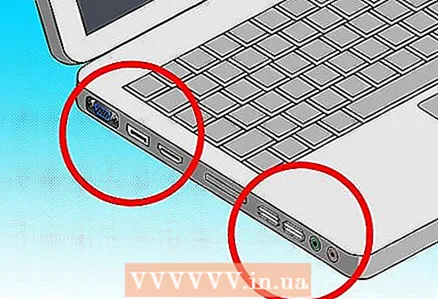 6 Порттарды тексеріңіз. Ноутбукте барлық құрылғыларға арналған USB порты жеткілікті ме? Теледидарға немесе проекторға қосқыңыз келсе, оның HDMI немесе VGA порты бар ма? Егер сіз көптеген сыртқы құрылғыларды қолдансаңыз, порттардың болуы өте маңызды болады.
6 Порттарды тексеріңіз. Ноутбукте барлық құрылғыларға арналған USB порты жеткілікті ме? Теледидарға немесе проекторға қосқыңыз келсе, оның HDMI немесе VGA порты бар ма? Егер сіз көптеген сыртқы құрылғыларды қолдансаңыз, порттардың болуы өте маңызды болады.  7 Оптикалық дискілерді іздеңіз. Көптеген ноутбуктерде орынды үнемдеуге арналған оптикалық диск жетегі жоқ. Бұл олардың қызмет ету мерзімін «азайтуға» және олардың көлемін азайтуға мүмкіндік беретінімен, бұл сізге бағдарламалық қамтамасыз етуді орнату немесе дискілерді жазу үшін сыртқы диск қажет болатынын білдіреді.
7 Оптикалық дискілерді іздеңіз. Көптеген ноутбуктерде орынды үнемдеуге арналған оптикалық диск жетегі жоқ. Бұл олардың қызмет ету мерзімін «азайтуға» және олардың көлемін азайтуға мүмкіндік беретінімен, бұл сізге бағдарламалық қамтамасыз етуді орнату немесе дискілерді жазу үшін сыртқы диск қажет болатынын білдіреді. - Кейбір ноутбуктер стандартты DVD дискілерін оқи алатын және жазатын, сонымен қатар Blu-ray дискілерін оқитын Blu-ray дискілерімен келеді-олар көп ақпаратты немесе HD фильмдерді сақтай алады.
 8 Экранның ажыратымдылығын қараңыз. Ең айқын сурет үшін 1600 x 900 немесе 1920 x 1080 таңдаған жөн, бірақ шағын ноутбуктер бұған қол жеткізе алмайды. Ажыратымдылығы жоғары болса, кескін айқын болады, әсіресе егер сіз фильм көруді немесе ойын ойнауды жоспарласаңыз. Жоғары ажыратымдылық сонымен қатар экран көбірек көрсете алатынын білдіреді, яғни сіздің көру аймағыңыз үлкен болады.
8 Экранның ажыратымдылығын қараңыз. Ең айқын сурет үшін 1600 x 900 немесе 1920 x 1080 таңдаған жөн, бірақ шағын ноутбуктер бұған қол жеткізе алмайды. Ажыратымдылығы жоғары болса, кескін айқын болады, әсіресе егер сіз фильм көруді немесе ойын ойнауды жоспарласаңыз. Жоғары ажыратымдылық сонымен қатар экран көбірек көрсете алатынын білдіреді, яғни сіздің көру аймағыңыз үлкен болады. - Ноутбуктің тікелей күн сәулесінде қалай көрінетінін анықтаңыз. Арзан экрандарды тікелей күн сәулесінде көру өте қиын.
5/5 бөлімі: Ноутбук сатып алу
 1 Зерттеу жүргізіңіз. Сатушылардың сізге қажет емес нәрсені сатып алуға сендіруіне жол бермеңіз. Зерттеуді алдын ала жасаңыз және сіздің қажеттіліктеріңізге сәйкес болыңыз. Сатып алуды жоспарлап отырған ноутбуктердің шолуларын міндетті түрде оқыңыз, себебі сатушылар белгілі бір өнімнің зиянды жақтары туралы сирек айтады.
1 Зерттеу жүргізіңіз. Сатушылардың сізге қажет емес нәрсені сатып алуға сендіруіне жол бермеңіз. Зерттеуді алдын ала жасаңыз және сіздің қажеттіліктеріңізге сәйкес болыңыз. Сатып алуды жоспарлап отырған ноутбуктердің шолуларын міндетті түрде оқыңыз, себебі сатушылар белгілі бір өнімнің зиянды жақтары туралы сирек айтады.  2 Сатып алудан бұрын тексеріңіз. Ноутбукті сатып алмас бұрын оны тексерудің әдісін табуға тырысыңыз. Егер сіз Интернетте сатып алғыңыз келсе, сатушыда демо -модель бар -жоғын тексеріңіз. Достарыңыздан сізде ноутбук бар ма деп сұраңыз.
2 Сатып алудан бұрын тексеріңіз. Ноутбукті сатып алмас бұрын оны тексерудің әдісін табуға тырысыңыз. Егер сіз Интернетте сатып алғыңыз келсе, сатушыда демо -модель бар -жоғын тексеріңіз. Достарыңыздан сізде ноутбук бар ма деп сұраңыз.  3 Кепілдікті тексеріңіз. Компоненттер бұзылады және бұл жиі кездеседі. Ноутбуктер үшін сенімді кепілдіктердің болуы өте маңызды, әсіресе қымбат. Кепілдік өндірушінің кепілдігі екеніне және олардың кепілдік бойынша жақсы жұмыс жасайтынына көз жеткізіңіз.
3 Кепілдікті тексеріңіз. Компоненттер бұзылады және бұл жиі кездеседі. Ноутбуктер үшін сенімді кепілдіктердің болуы өте маңызды, әсіресе қымбат. Кепілдік өндірушінің кепілдігі екеніне және олардың кепілдік бойынша жақсы жұмыс жасайтынына көз жеткізіңіз. - Craigslist ноутбуктарына сирек кепілдік беріледі.
 4 Пайдаланылған немесе жаңартылған ноутбукты сатып алу кезіндегі тәуекелдерді түсініңіз. Қолданылған ноутбукты сатып алу сізге көп ақша үнемдеуге мүмкіндік береді, бірақ ол өте нашар өнімге әкелуі мүмкін. Ноутбуктер ескірген сайын олардың өнімділігі айтарлықтай төмендей бастайды. Қолданылған ноутбуктер көбінесе өндірушінің кепілдіктерін «талап етпейді», және адамдар өздерінің жұмыс тәсілінен шаршағандықтан ноутбуктарын сатуы мүмкін.
4 Пайдаланылған немесе жаңартылған ноутбукты сатып алу кезіндегі тәуекелдерді түсініңіз. Қолданылған ноутбукты сатып алу сізге көп ақша үнемдеуге мүмкіндік береді, бірақ ол өте нашар өнімге әкелуі мүмкін. Ноутбуктер ескірген сайын олардың өнімділігі айтарлықтай төмендей бастайды. Қолданылған ноутбуктер көбінесе өндірушінің кепілдіктерін «талап етпейді», және адамдар өздерінің жұмыс тәсілінен шаршағандықтан ноутбуктарын сатуы мүмкін. - Егер сіз жаңартылған модельді сатып алсаңыз, жөндеу өте маңызды кепілдікке ие екеніне көз жеткізіңіз.



